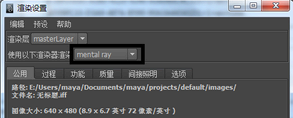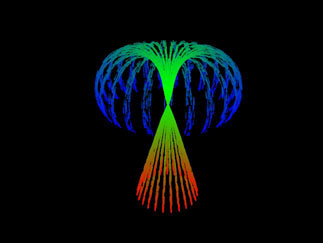在 3D 动画中,渲染通常是指为动画序列每帧创建高质量图像快照序列的行为。渲染图像之后,按序列播放图像以创建电影或视频片段。如果对 3D 动画渲染的概念还很陌生,请考虑在完成渲染场景课程后再完成本节。
在使用 mental ray 渲染粒子之前,必须将节点添加到着色网络,以便 mental ray 访问粒子对象的属性,例如颜色信息和。
将 particleSamplerInfo 节点添加到着色网络
- 选择,以打开窗口。
- 选定粒子对象后,单击
 按钮以对着色网络制图。
按钮以对着色网络制图。
- 在着色网络上,选择着色器。
- 在着色器中,单击属性旁边的
 按钮。将出现窗口。
按钮。将出现窗口。
- 在窗口的下,单击。
- 在右侧面板中,单击
 。
。
现在在着色网络中将出现一个 particleSamplerInfo 节点,该节点已连接到着色器节点。
启用 mental ray for Maya 渲染器
- 在主菜单中,选择(或在窗口中单击图标)。
- 在窗口中,将设置设定为。
批渲染序列
- 在窗口中,选择选项卡。
- 在区域中,设定以下选项:
- :键入名称 Emit。该名称是批渲染所创建的文件名的基础。
- :选择,即 Maya 的标准图像文件格式。可将 .iff 格式用于所需执行的任何后续工作,包括动画的预览及合成。如果需要另一种格式,则可在中指定该格式,以替代 .iff。
- :选择#.ext”。这指定文件名的格式将为 prefix.frameNumber.fileFormat。例如,对包含 120 帧的整个动画进行批渲染,将创建 Emit.0001.iff、Emit.0002.iff 等等,一直到 Emit.0120.iff。
- :输入 4。这将导致文件名的 frameNumber 部分为四位数,且以 0 为前缀。例如,文件名将为 Emit.0001.iff、Emit.0002.iff 等等。
- 在区域中,设定以下选项:
- :输入 1,即要批渲染的动画序列第一帧。
- :输入 75,即要批渲染的最后一帧。(对 120 帧全部进行渲染可能会耗费很长的时间。)
- 关闭窗口。
- 选择菜单集,然后选择以渲染序列。
出现以下消息时,即完成渲染:
// Result: Rendering Completed. See mayaRenderLog.txt for information. //
使用 FCheck 查看已渲染帧的序列
- 选择。
将出现文件浏览器窗口。
- 使用文件浏览器,导航到当前项目的 images 目录(或保存已渲染图像序列的位置)。
- 单击图像文件,以选择序列中的第一个图像,然后单击“打开”。
将出现 FCheck 图像查看工具,75 帧的已渲染序列将作为动画循环进行播放。
 按钮以对着色网络制图。
按钮以对着色网络制图。
 按钮。将出现“创建渲染节点”(Create Render Node)窗口。
按钮。将出现“创建渲染节点”(Create Render Node)窗口。
 。
。